Microsoft Outlook 이메일이나 중요한 첨부 파일을 삭제했거나 잘못 배치한 경우에도 걱정하지 마십시오. 그것은 모든 사람에게 발생합니다. 더 이상 필요하지 않다고 생각했던 Outlook 개체를 복원하는 간단한 기술이 있습니다. 데이터베이스에서 데이터가 완전히 제거되는 영구 삭제에서는 돌이킬 수 없는 손실 파일을 복원할 수도 있습니다. Outlook 사용자인 경우 삭제된 초안 Outlook을 복구하는 방법이 궁금하십니까? Outlook과 관련된 추가 정보를 찾고 계신다면 Outlook에서 영구적으로 삭제된 이메일을 복구하는 방법에 대한 모든 의심과 질문을 해결하는 유용한 가이드를 제공합니다.
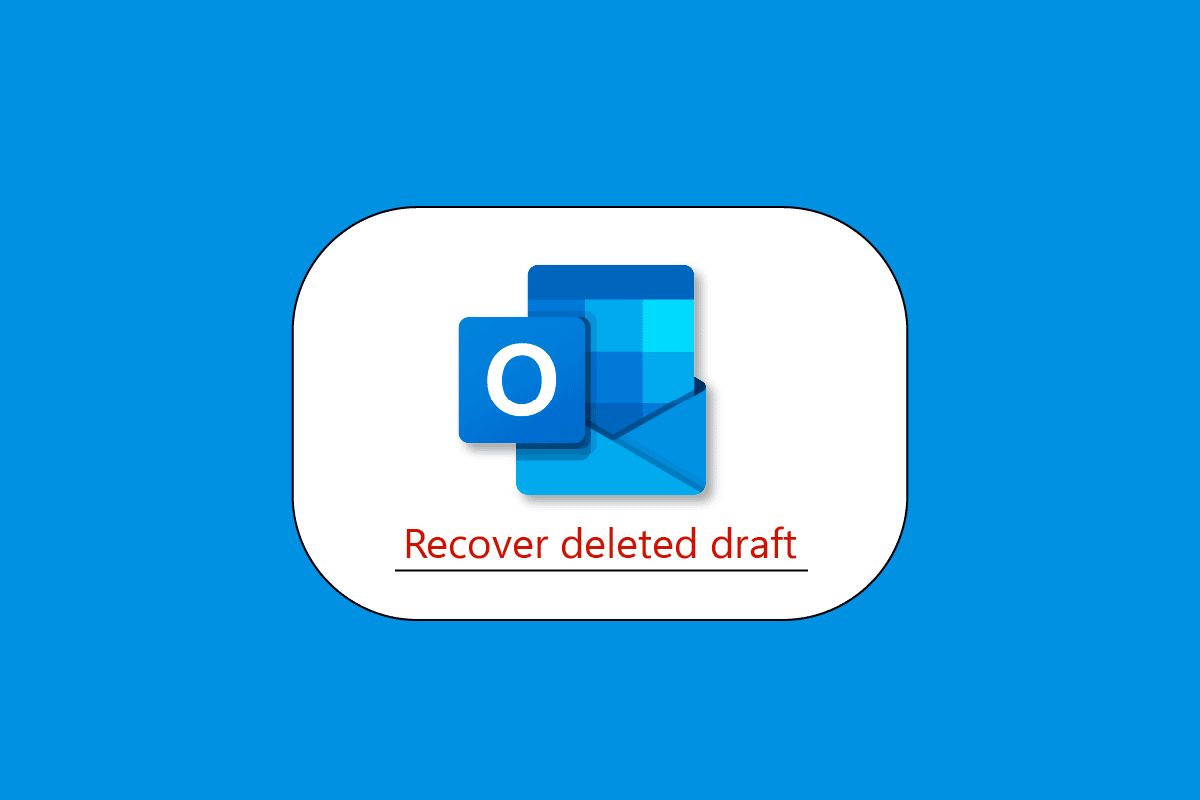
목차
Outlook 365에서 삭제된 초안을 복구하는 방법
이 기사에서는 Outlook 365 앱에서 삭제된 초안을 복구하는 방법을 자세히 설명했습니다.
Outlook에서 삭제된 초안 이메일을 복구할 수 있습니까?
예, 삭제된 Outlook 초안을 복구할 수 있습니다. Outlook 받은 편지함에서 실수로 항목을 제거한 경우 일반적으로 복구할 수 있습니다. 지운 편지함 또는 휴지통 폴더가 가장 먼저 찾는 곳입니다. 검색을 사용하여 원하는 항목을 찾은 다음 마우스 오른쪽 버튼으로 클릭하고 이동 > 기타 폴더를 선택합니다.
삭제된 이메일은 영원히 사라지나요?
아니요, Microsoft Outlook 및 시야 웹(이전의 Outlook Web App)에서 영구적으로 삭제된 항목은 자동으로 복구 가능한 항목 > 삭제 폴더로 이동되어 14일 동안 유지됩니다. 항목은 짧게는 하루 또는 길게는 30일 동안 보관할 수 있습니다.
삭제된 임시 보관함은 Outlook에서 어디로 이동합니까?
Microsoft Outlook은 이메일 계정을 효율적으로 최적화하기 위한 필수 데스크톱 도구입니다. Outlook은 여러 폴더에 있는 모든 이메일 및 기타 정보를 보존합니다. 예를 들어 모든 수신 이메일은 받은 편지함 폴더에 저장되고, 보낸 모든 이메일은 보낸 편지함 폴더에 저장되며, 저장된 모든 이메일은 임시 보관함 폴더에 저장됩니다. 작성되었지만 누구에게도 전송되지 않은 모든 이메일은 Drafts 폴더에서 찾을 수 있습니다. 생성한 모든 이메일은 즉시 보내거나 초안으로 저장할 수 있습니다. 그러나 실수로 또는 고의로 Drafts 폴더에서 전자 메일을 제거하고 나중에 해당 전자 메일이 필요할 수 있습니다. 고맙게도 지운 편지함 폴더를 살펴보는 것만으로 쉽게 되돌릴 수 있었습니다. Outlook에서 삭제된 모든 이메일, 연락처 및 기타 항목을 보관하는 이 폴더는 Windows 휴지통과 비슷합니다. 지운 편지함 폴더는 초안 이메일 및 기타 유형의 데이터를 포함하여 실수로 삭제된 속성을 복구하는 데 사용할 수 있습니다. 그러나 Shift+Del 키를 사용하거나 지운 편지함 폴더에서 임시 메일을 삭제하면 수동으로 복구할 수 없습니다.
Outlook에서 삭제된 초안을 되돌리는 방법
보시다시피 Outlook 초안 이메일을 분실한 경우 발생할 수 있는 많은 가능성이 있습니다. Outlook 초안 전자 메일을 복구하는 이러한 방법 중 일부를 살펴보겠습니다. 다음은 몇 가지 간단한 단계로 삭제된 초안 Outlook을 복구하는 방법에 대한 안내입니다.
방법 1: 임시 보관함 폴더 검색
심각한 조치를 취하기 전에 Outlook의 임시 보관함 폴더를 확인했는지 확인하십시오. Outlook은 보내지 않은 이메일을 자동으로 Drafts 폴더에 저장해야 하므로 이메일이 내내 거기에 있었을 수 있습니다.
1. Outlook 계정에 액세스하기만 하면 됩니다.
2. 사이드바에서 초안 범주를 선택하여 이를 수행합니다.
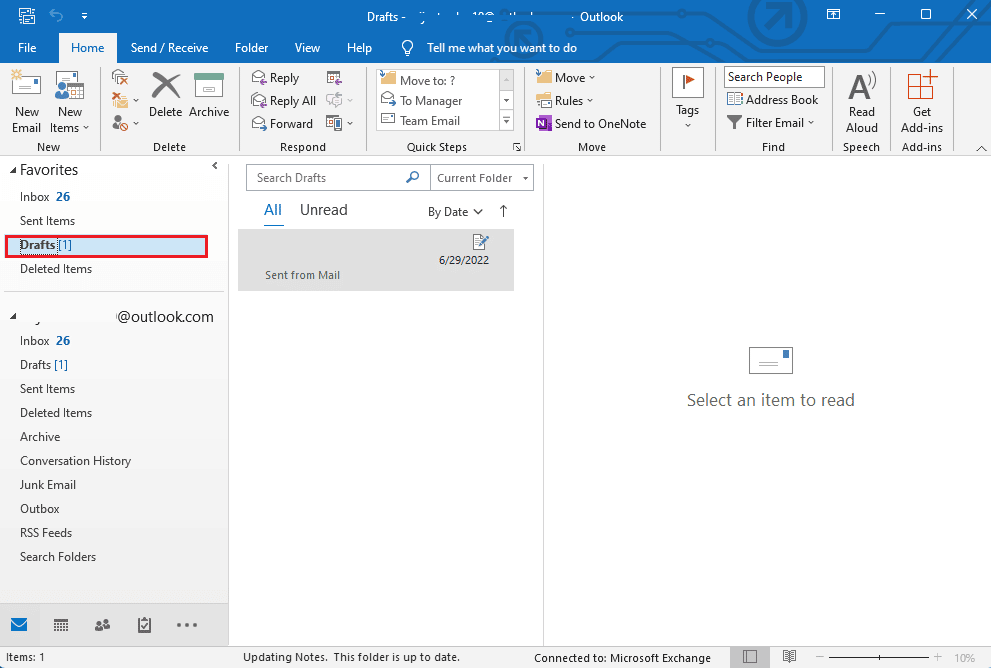
3. 여기에서 이메일을 복구하고 임시 보관함에 저장된 이메일을 볼 수 있습니다.
방법 2: Outlook에서 작업 실행 취소
실수로 Outlook에서 초안 이메일을 지운 사람들은 삭제를 쉽게 “실행 취소”할 수 있습니다. 초안 이메일을 지운 후 도구 모음(또는 빠른 메뉴 옵션)에서 실행 취소 아이콘을 선택하기만 하면 됩니다. 또한 Ctrl + Z 키를 동시에 눌러 작업을 실행 취소하고 Outlook에서 초안 이메일을 복원할 수 있습니다.
방법 3: Outlook에서 삭제된 항목 복구
Outlook이 종료되면 초안 전자 메일이 지운 편지함 폴더에 저장되는 경우가 있습니다. 따라서 사이드바를 사용하여 지운 편지함 폴더에 액세스하여 Outlook 초안 이메일을 복구하는 방법을 배울 수 있습니다. 대신 일부 Outlook 버전의 기본 탐색 모음에서 이 옵션을 볼 수 있습니다.
지운 편지함 폴더를 연 후 초안 이메일을 쉽게 보고 복원할 수 있습니다. 지운 편지함 폴더로 이동하여 지운 편지함 복구 옵션을 선택하면 Outlook에서 모든 초안 이메일을 검색할 수 있습니다.
이것은 삭제 된 초안 Outlook을 복구하는 방법입니다.
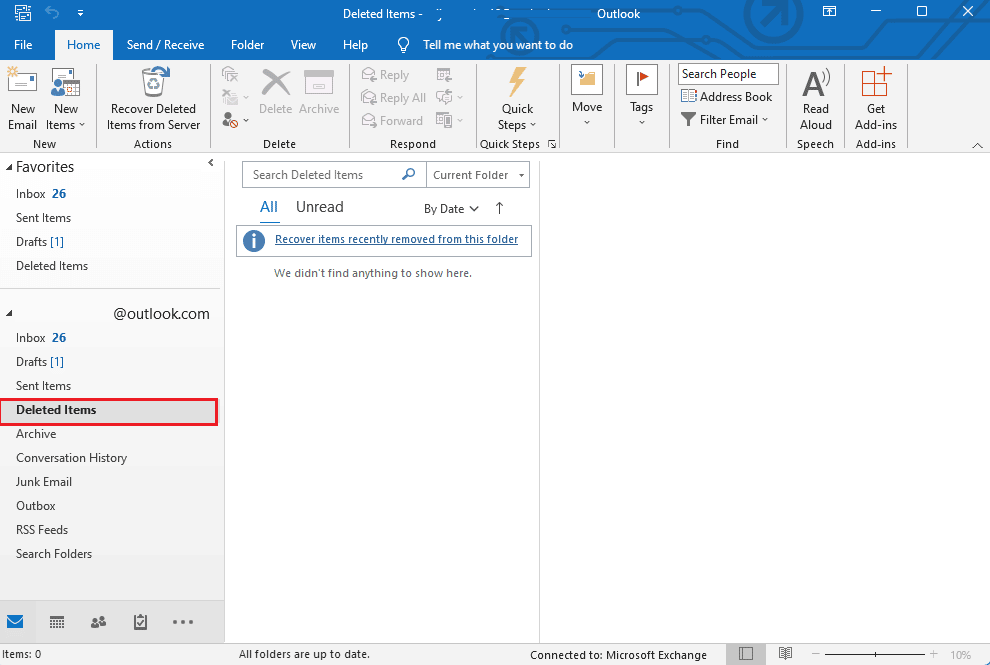
iPhone의 Outlook에서 삭제된 초안 이메일을 복구하는 방법
초안 이메일과 수동으로 삭제된 모든 이메일은 모두 지운 편지함 폴더로 이동됩니다. 따라서 누군가가 iPhone의 Outlook에서 삭제된 초안 이메일을 복구하는 방법을 묻는 경우 Outlook에서 삭제된 초안을 복원하거나 Outlook에서 저장되지 않은 이메일 초안을 복구합니다. 솔루션은 지운 편지함 폴더입니다. 삭제된 초안 Outlook을 복구하는 방법을 알고 나면 다음은 몇 가지 간단한 단계로 iPhone의 Outlook에서 삭제된 초안 이메일을 복구하는 방법에 대한 안내입니다.
1. iPhone에서 Outlook에 로그인합니다.
2. 삭제됨이라고 표시된 폴더를 탭합니다.
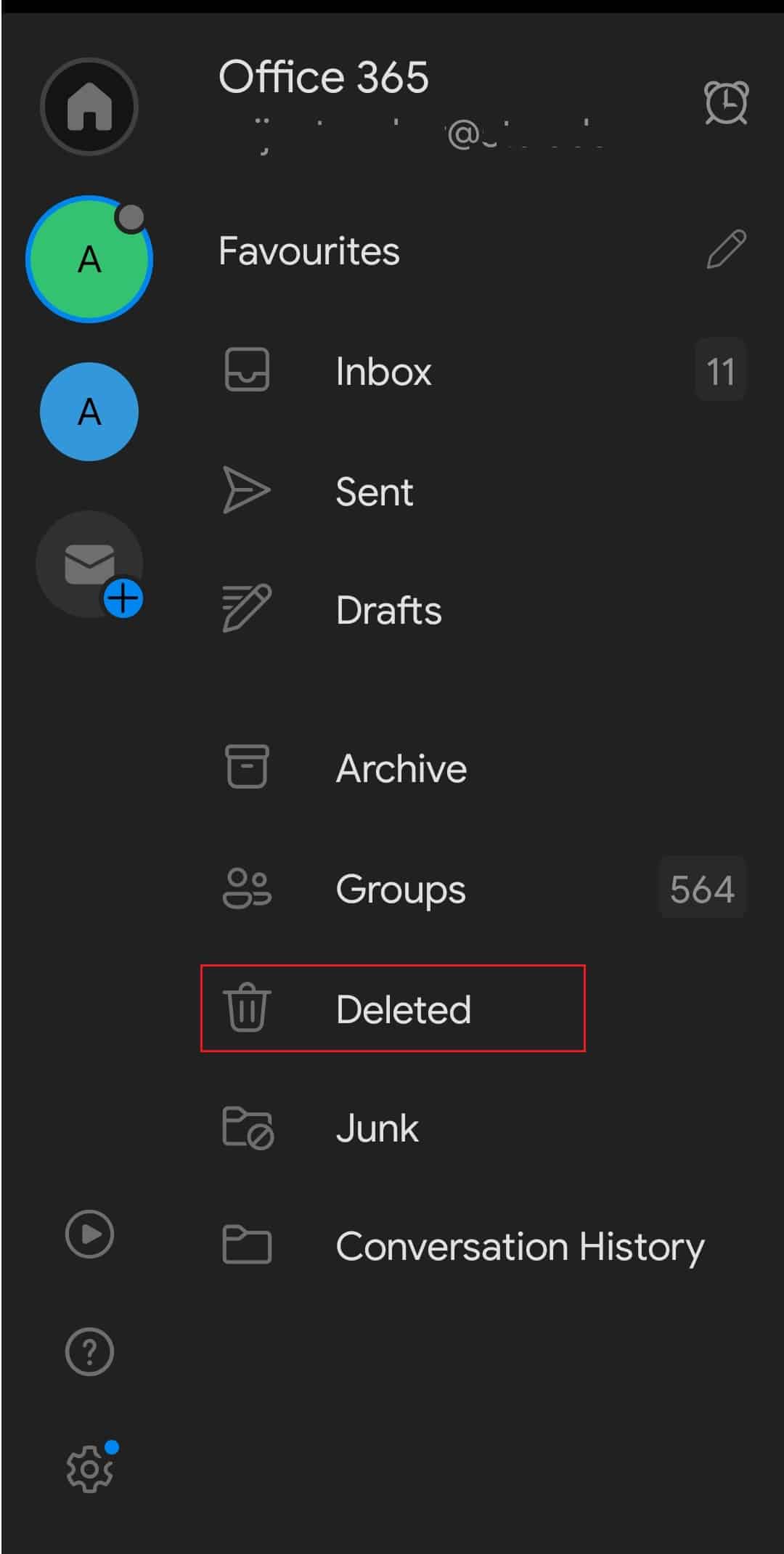
3. 제거된 모든 개체의 목록이 화면에 나타납니다.
4. 복구할 항목을 선택합니다.
5. 하나의 항목에 대해서만 복구하려는 이메일을 누릅니다.
6. 이동에서 다른 폴더로 복사를 선택합니다.
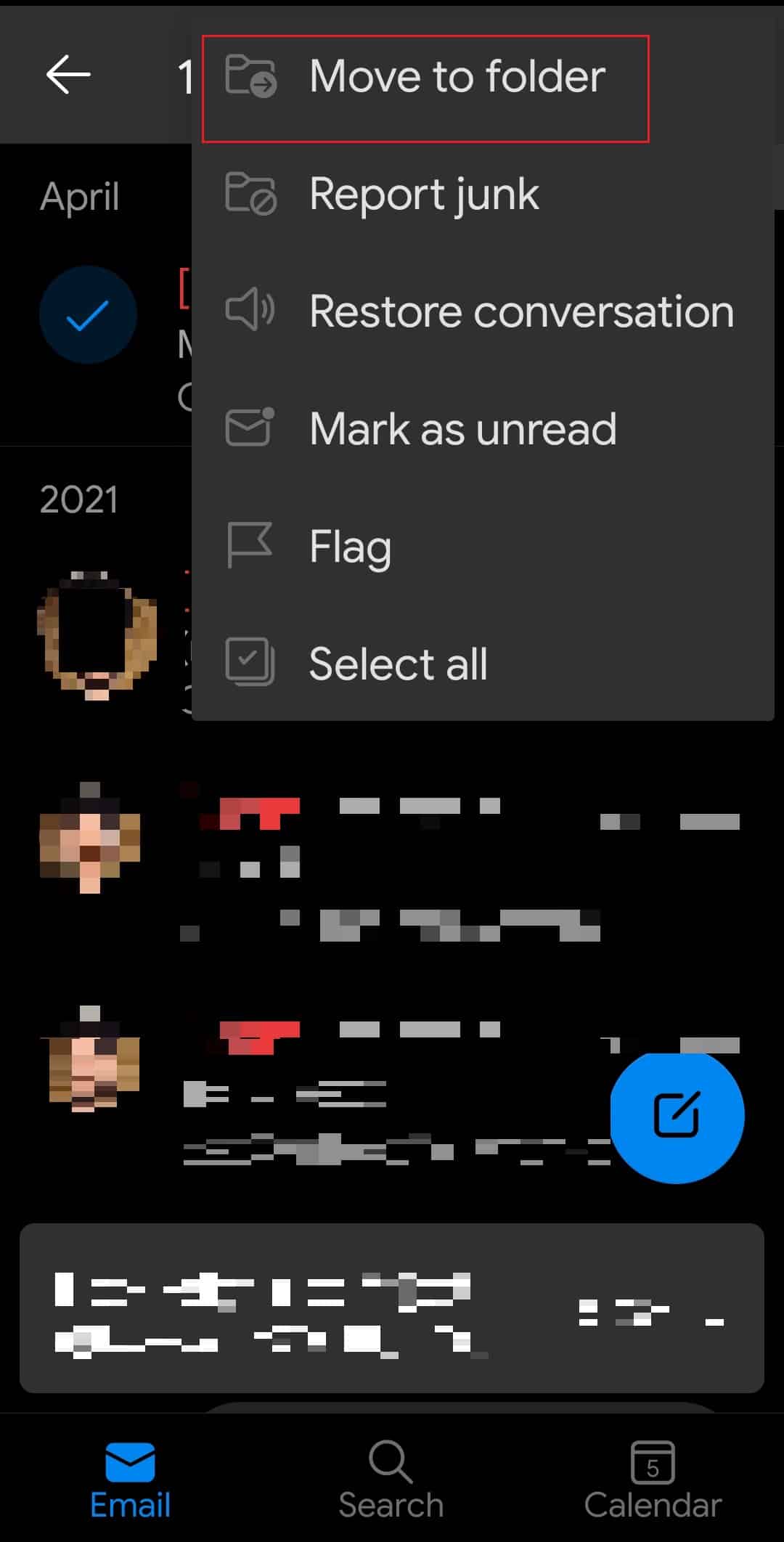
7. 선택한 항목도 복원할 폴더를 결정합니다.
참고: 보낸 메일을 복구하려면 보낸 편지함 폴더를 선택하고, 받은 메일을 복구하려면 받은 편지함으로 이동하고, 삭제된 초안을 복구하려면 임시 보관함으로 이동하는 것이 좋습니다. .
8. 메뉴에서 확인을 누릅니다.
Mac용 Outlook에서 삭제된 초안을 복구하는 방법
삭제된 초안 Outlook을 복구하는 방법을 알게 되면 다음 방법을 따라 30일 이내에 Outlook의 지운 편지함 폴더에서 삭제된 항목을 빠르게 검색할 수 있습니다.
1. Mac의 Outlook 계정에 로그인합니다.
2. 왼쪽 창에서 지운 편지함 폴더를 선택합니다.
3. 검색할 이메일을 선택한 후 복원을 클릭합니다.
30일 이내에 영구적으로 삭제되었거나 지운 편지함 폴더에서 지워진 이메일을 복구할 수 있습니다. 이 경우 Mac을 사용하여 복구 가능한 항목 폴더에 액세스해야 합니다. 모바일 브라우저에서는 액세스할 수 없습니다.
1. Mac에서 Outlook을 열고 로그인합니다.
2. 지운 편지함 폴더를 선택할 수 있습니다.
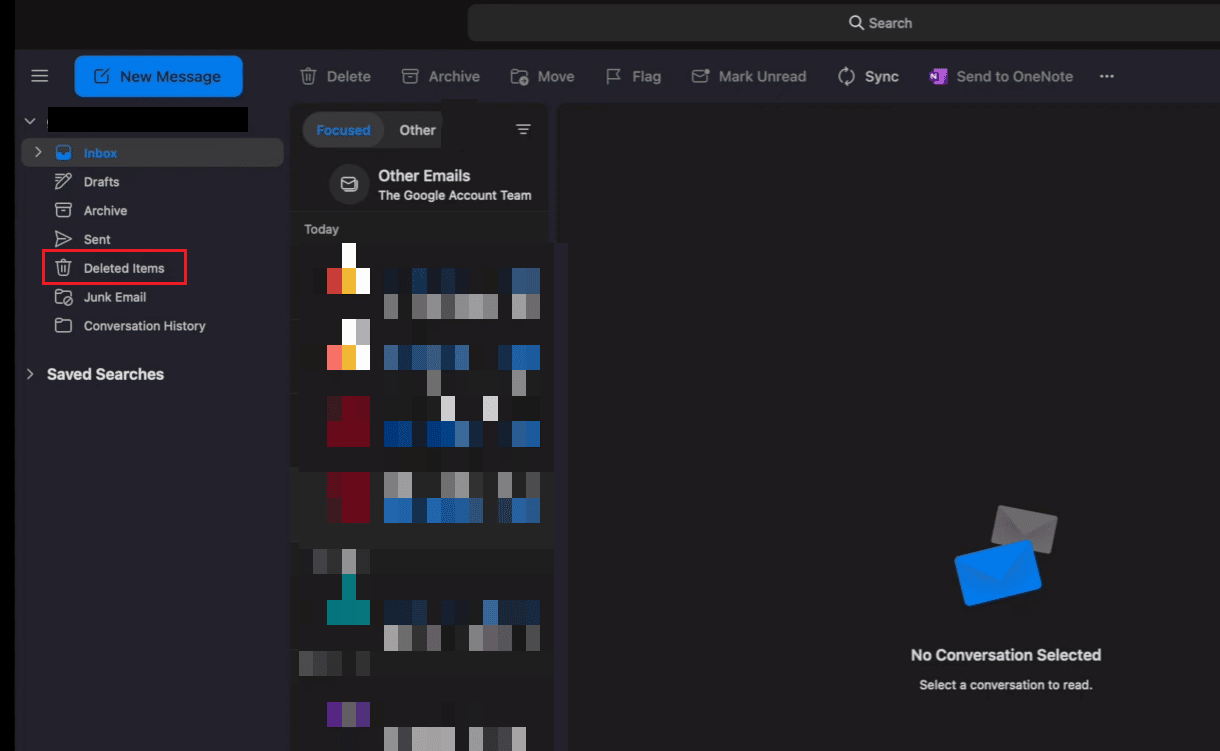
3. 삭제된 항목을 복구하려면 클릭합니다.
4. 원하는 이메일을 선택한 후 복구를 선택합니다.
5. 선택한 항목은 원래 폴더에 다시 넣습니다. 원본 폴더도 마찬가지로 파괴되면 삭제된 이메일이 받은 편지함으로 돌아갑니다.
Outlook에서 영구적으로 삭제된 이메일을 복구하는 방법
그만큼 복구 가능한 항목 폴더 지운 편지함 폴더에서 항목을 찾을 수 없는 경우 다음 중지를 선택해야 합니다. 다음은 몇 가지 간단한 단계를 통해 Outlook에서 영구적으로 삭제된 이메일을 복구하는 방법에 대한 안내입니다.
1. 메일 서버에 연결되어 있고 온라인 상태인지 확인합니다.
2. Outlook의 이메일 폴더 목록에서 지운 편지함을 선택합니다.
참고: 지운 편지함 폴더 대신 휴지통 폴더만 표시되는 경우 계정이 해당 폴더에서 삭제된 항목 복구를 지원하지 않는 것입니다.
3. 폴더 메뉴에서 지운 편지함 복구를 선택합니다.
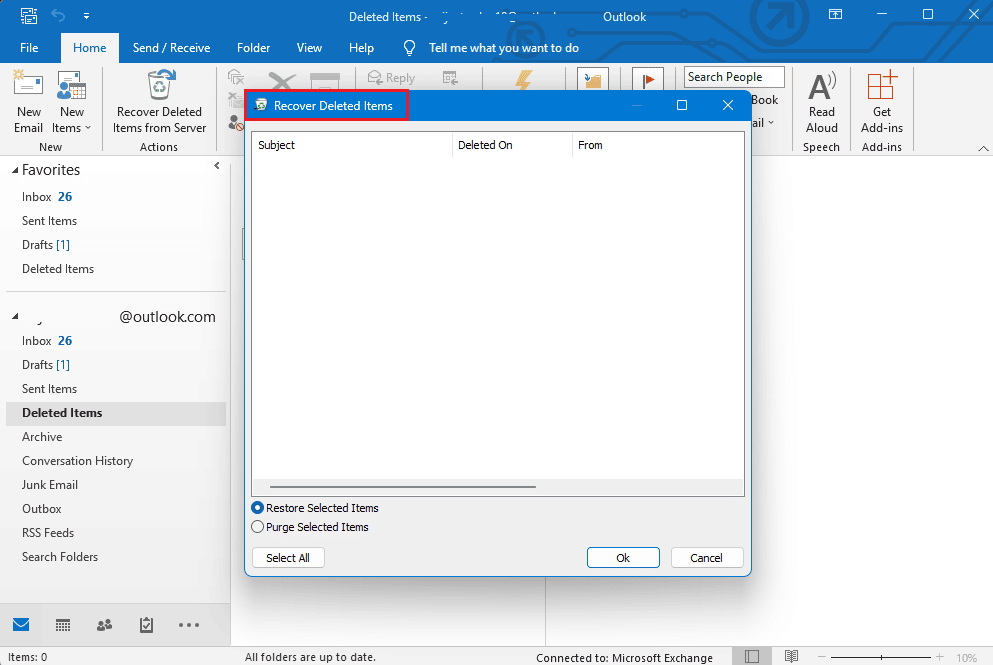
4. 복원할 개체를 결정한 후 선택한 항목 복원을 클릭한 다음 확인을 클릭합니다.
5. 지운 편지함 복구 창에서 삭제된 항목을 찾을 수 없는 경우 관리자에게 문의하십시오. eDiscovery 센터를 사용하여 메시지를 찾을 수 있습니다.
이제 이 가이드를 따르면 삭제된 초안 Outlook을 몇 가지 간단한 단계로 복구하는 방법을 알게 되었기를 바랍니다.
***
이 간단한 가이드를 통해 이제 Outlook에 대한 모든 것과 iPhone의 Outlook에서 삭제된 초안 이메일을 복구하는 방법과 같은 질문에 대해 알게 되셨기를 바랍니다. 그러나 아래의 의견 섹션에 질문, 의견 또는 우려 사항을 자유롭게 남겨 주시면 귀하의 질문에 최선을 다해 답변해 드리겠습니다. 또한 다음 블로그에서 다음 주제에 대해 어떻게 생각하는지 알려주십시오.
